920


蘋果在 iOS 17.3 時支援了一項相當實用的「遭竊裝置防護」功能,開啟該選項後,當我們的 iPhone 被偷時,如果對方要登出 Apple ID 、變更 Apple ID 密碼或是關閉尋找 iPhone 功能時,都必須等待一小時的安全性延遲,可避免對方拿到手後立刻更改。
不過有些人覺得這功能很麻煩,反而會導致自己要更改 Apple ID 或 iPhone 密碼、登出 Apple ID、重置 iPhone 所有設定時,都要等待一小時的安全性延遲,因此許多用戶會希望能在 iPhone 關閉安全性延遲,那接下來本篇都會有詳細教學。
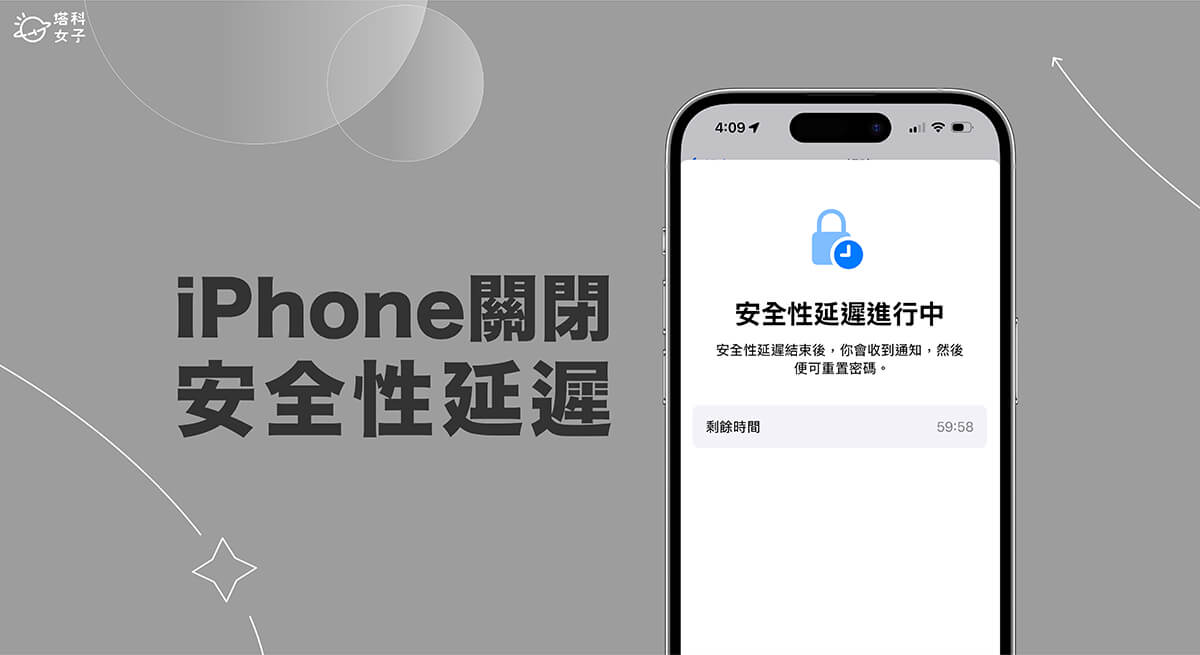
如何在 iPhone 關閉安全性延遲?
如果你之前有開啟 iPhone 遭竊裝置防護功能,但是你不希望每次在更改敏感資料(如:更改 Apple ID 密碼、更新 Apple ID 帳號安全性設定、關閉「尋找」或重置所有設定等)時都要等待安全性延遲結束,那我們唯一的方法就是將「遭竊裝置防護」功能關閉,一旦關閉此功能後,執行上述那些操作時就不會再跑出等待安全性延遲的視窗,可以立即變更。
不過,我們要關閉「遭竊裝置防護」功能的話,一樣要先等一小時的安全性延遲結束,結束後才能關閉喔!那以下是 iPhone 關閉遭竊裝置防護的步驟:
- 開啟 iPhone 上的「設定 app」,點進「Face ID 與密碼」。
- 輸入 iPhone 密碼以解鎖。
- 點選「遭竊裝置防護」。
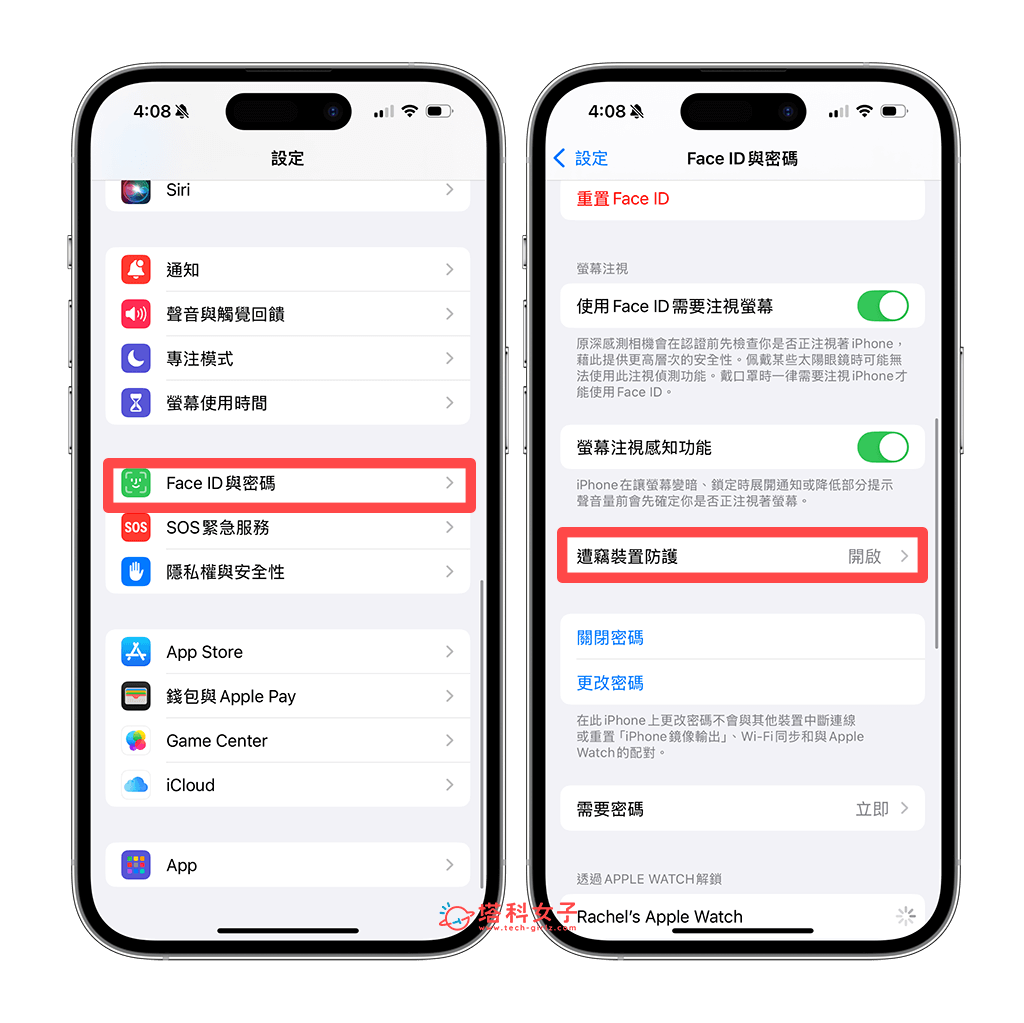
- 關閉「遭竊資料防護」選項。
- 此時系統會提醒你必須等待一小時的安全性延遲才能關閉此功能,因此這邊我們點選「開始安全性延遲」。
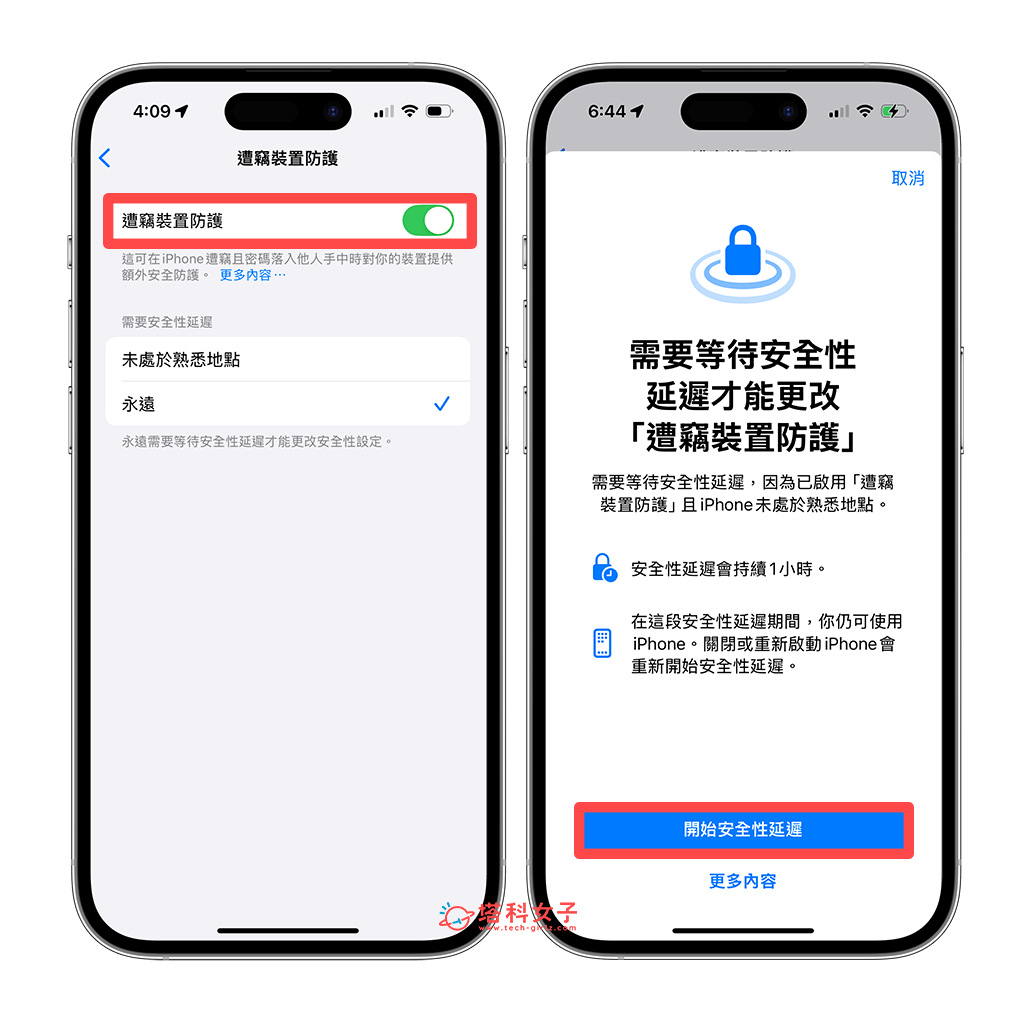
- 然後耐心等待一小時,這部分無論如何都沒辦法跳過。一小時過後,你會收到「安全性延遲已結束」的通知,請直接點進去。(如果超過一小時才點就要重新再等一小時)
- 最後,將「遭竊裝置防護」關閉,這樣就完成囉!
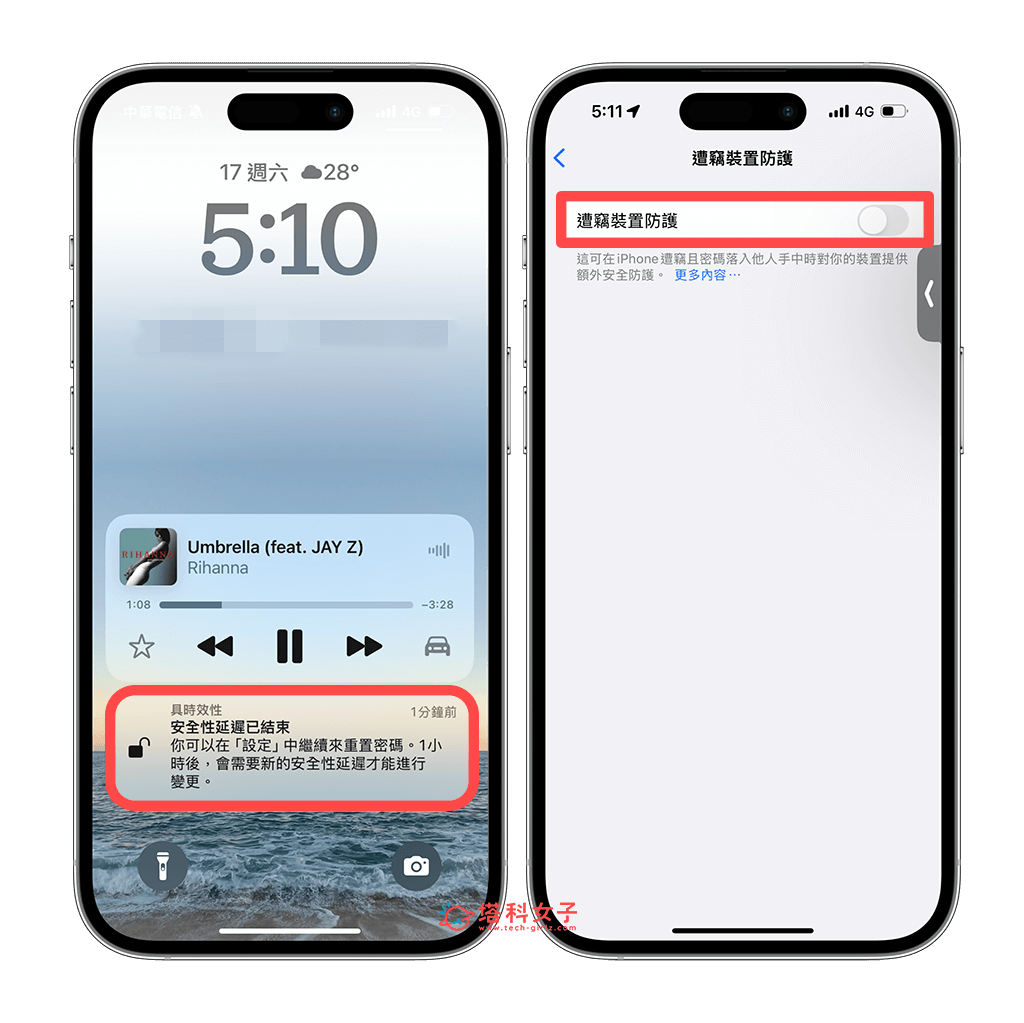
總結
目前我們無法直接在 iPhone 關閉安全性延遲,一定要關閉「遭竊裝置防護」才行,關閉之後,無論你更改 Apple ID 或 iPhone 密碼,或是登出 Apple ID、關閉尋找 iPhone、重置 iPhone 所有設定等等,都不需要等一小時的安全性延遲,可立即變更!
